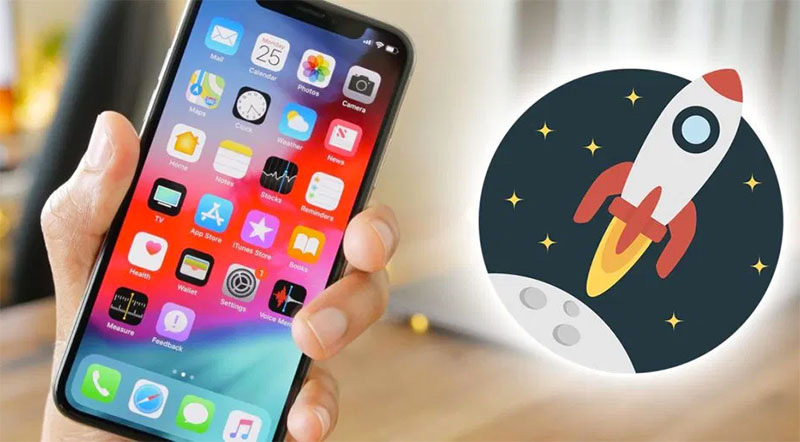Một số người dùng iPhone hoặc iPad phàn nàn về tình trạng điện thoại bị chậm sau khi nâng cấp lên hệ điều hành iOS 12. Vậy có cách nào để khắc phục tình trạng này và tăng tốc iPhone sau khi nâng cấp lên iOS 12 không? Hãy cùng tham khảo bài viết dưới đây để biết được những mẹo hay tăng tốc iPhone chạy chậm nhé!
Mục Lục Bài Viết
6 mẹo hay giúp tăng tốc iPhone đã nâng cấp lên iOS 12 đơn giản
Với những cách làm dưới đây, chắc chắn sẽ giúp cải thiện tốc độ iPhone của bạn một cách hiệu quả và khá đơn giản.
1. Cập nhật lại phiên bản hệ điều hành iOS 12
Nếu thiết bị bạn đang sở hữu sử dụng các phiên bản đời đầu của iOS 12 (hay phiên bản Beta) thì hãy thực hiện theo các bước sau: Vào mục Settings (Cài đặt) >> General (Cài đặt chung) >> Software Update (Cập nhật phần mềm) rồi tiến hành tải bản cập nhật phần mềm ổn định hơn về máy và cài đặt thay thế phiên bản cũ.
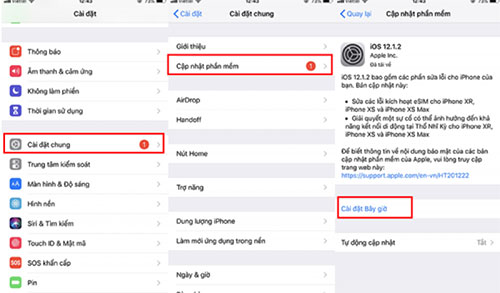
2. Kiểm tra tình trạng pin thiết bị
Thực tế cho thấy, thiết bị sẽ giảm hiệu suất đáng kể nếu pin máy bị chai. Người dùng cần kiểm tra lại tình trạng pin theo các bước sau: Truy cập phần Settings (Cài đặt) >> Battery (Pin) >> Battery Health (Tình trạng pin).
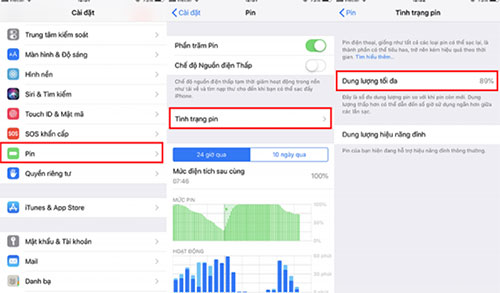
Chú ý, nếu tại mục Maximum Capacity (Dung lượng tối đa) cho biết dung lượng pin đang dưới 80% (hoặc hiển thị thông báo “bảo trì”, Service…) thì đồng nghĩa với việc pin iPhone bị chai và bạn cần thay thế viên pin mới để có những trải nghiệm tốt nhất.
3. Giảm chuyển động trên iPhone
Tính năng chuyển động trên iPhone là một trong những nguyên nhân gây giảm hiệu suất của iPhone. Do vậy, để tăng tốc iPhone iOS 12 bạn hãy tắt giảm chuyển động trên thiết bị bằng cách sau: Truy cập mục Settings (Cài đặt)>> General (Cài đặt chung) >> Accessibility (Trợ năng) >> Reduce Motion (Giảm chuyển động).
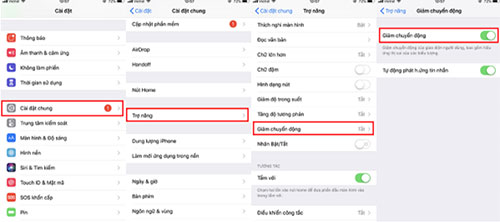
Đồng thời, người dùng cũng nên chú ý luôn bật tùy chọn giảm độ trong suốt và tăng độ tương phản. Theo đó, tất cả hoạt ảnh khi mở khóa thiết bị, kích hoạt ứng dụng và truy cập thư mục đều sẽ biến mất, giúp tiết kiệm tài nguyên máy và tăng hiệu suất làm việc.
4. Giải phóng dung lượng bộ nhớ lưu trữ
Bộ nhớ iPhone bị đầy cũng là một trong những nguyên nhân khiến thiết bị iPhone của bạn chạy chậm. Cách khắc phục rất đơn giản là thực hiện giải phóng dung lượng iPhone, tăng không gian lưu trữ như sau:
Bạn truy cập mục Settings (Cài đặt) >> General (Cài đặt chung) >> iPhone Storage (Dung lượng iPhone). Tại mục này, iPhone sẽ hiển thị các mục và dung lượng lưu trữ tương ứng.
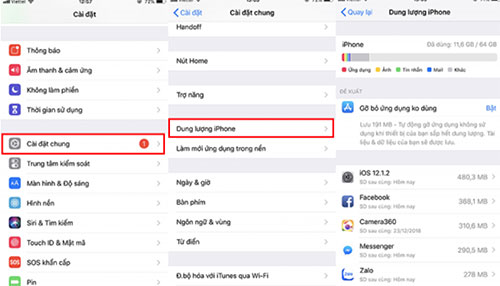
Người dùng kiểm tra xem mục nào không cần thiết thì có thể gỡ bỏ chúng để giải phóng không gian lưu trữ trên bộ nhớ của máy. Ngoài ra, người dùng cũng nên kích hoạt tùy chọn Offload Unused Apps giúp tự động gỡ bỏ ứng dụng không dùng đến.
Ngoài ra, để giải phóng dung lượng bộ nhớ lưu trữ, mọi người có thể sử dụng một số phần mềm dọn dẹp iPhone, giúp tối ưu dung lượng lưu trữ thiết bị một cách hiệu quả.
5. Khởi động lại thiết bị
Một trong những mẹo tăng tốc iPhone được nhiều người áp dụng khá phổ biến chính là tắt và khởi động lại thiết bị. Tùy thuộc vào thiết bị bạn đang sử dụng có thể lựa chọn thao tác khởi động lại thiết bị phù hợp. Ví dụ với người dùng iPhone X thì người dùng cần nhấn giữ nút tăng âm lượng rồi nhấn nút giảm âm lượng + nút nguồn và đợi đến khi logo Apple hiển thị và thiết bị sẽ tự động khởi động lại.
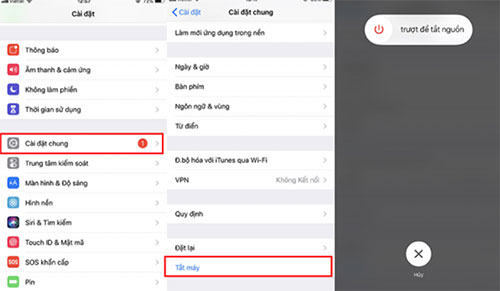
Đối với các dòng iPhone 8/8 Plus, người dùng truy cập vào mục Settings (Cài đặt) >> General (Cài đặt chung), rồi kéo xuống phía dưới và nhấn chọn Shutdown (Tắt máy). Tiếp đó, bạn nhấn giữ nút nguồn trong khoảng vài giây để thiết bị khởi động lại với logo Apple sẽ xuất hiện.
Trên dòng iPhone 7/7 Plus, bạn nhấn giữ nút nguồn tại cạnh phải thiết bị, đồng thời nhấn giữ cùng lúc phím giảm âm lượng và chờ cho đến khi xuất hiện logo Apple. Với các thiết bị từ iPhone 6/6 Plus trở về trước, gồm cả iPod và iPad thì chỉ cần nhấn giữ cùng lúc nút nguồn và phím Home trong vài giây đến khi màn hình tự tắt và hiển thị logo của Apple.
6. Đặt lại thiết lập thiết bị iOS
Giải pháp cuối cùng để tăng tốc iPhone chính là đặt lại thiết bị iOS. Tuy nhiên trước khi thiết lập lại cài đặt, người dùng nên tiến hành sao lưu lại toàn bộ dữ liệu thông qua công cụ iTunes hoặc iCloud. Tiếp đó bạn truy cập Settings (Cài đặt) >> General (Cài đặt chung) >> Reset (Đặt lại) > Reset All Contents and Settings (Xóa tất cả nội dung và cài đặt).
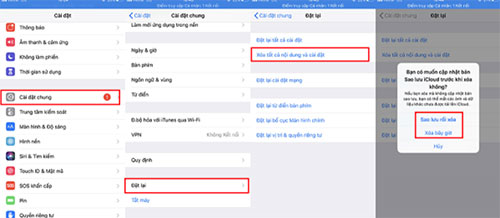
Hy vọng với 6 thủ thuật giúp tăng tốc iPhone sau khi nâng cấp lên iOS 12 trên đây có thể giúp ích cho người dùng cải tiến hiệu suất hoạt động của thiết bị. Nếu bạn thấy những thông tin này hữu ích thì đừng quên chia sẻ cùng bạn bè và người thân để trải nghiệm nhé!
Ngoài ra, bạn cũng có thể sử dụng những phần mềm tăng tốc iPhone cũng được đánh giá rất cao về mức độ hiệu quả.